Si deseas desinstalar Amazon Music en Mac, pero no está seguro de cómo hacerlo, siga leyendo. ¿O no puede eliminar todos sus datos de la computadora por completo?
Amazon Music es una aplicación que viene preinstalada en Mac y, a menudo, se puede configurar de manera rápida y sencilla. Los que quieren por completo eliminar aplicaciones o programas dañinos como Amazon Music desde sus computadoras podrían beneficiarse de seguir los pasos que se explican en este artículo, que están diseñados para serles de ayuda.
Contenido: Parte 1. ¿Amazon Music dañará mi Mac?Parte 2. ¿Cómo desinstalo Amazon Music en Mac? Parte 3. ¿Cómo desinstalar manualmente Amazon Music en Mac?Parte 4. Conclusión
Parte 1. ¿Amazon Music dañará mi Mac?
Ha habido declaraciones de ciertos clientes de que no pueden seguir jugando Amazon Música utilizando la aplicación específica. Según los informes, esto se debe a un error en macOS que dice que el programa es malware.
Debido a esto, algunas personas optan por desinstalar Amazon Music en Mac. Dado que OS X no tiene una función o aplicación de eliminación de la misma manera que Windows, si realmente no está familiarizado con el uso de una computadora Mac, es posible que no tenga claro cómo iniciar y finalizar el proceso de eliminación en la computadora.
Esto se debe a que Windows proporciona una herramienta o software de desinstalación. Por otro lado, incluso después de que los usuarios de PC hayan estado usando la Mac durante un cierto período de tiempo, es difícil eliminarla y existen algunas preocupaciones adicionales que dificultan la eliminación de la aplicación.
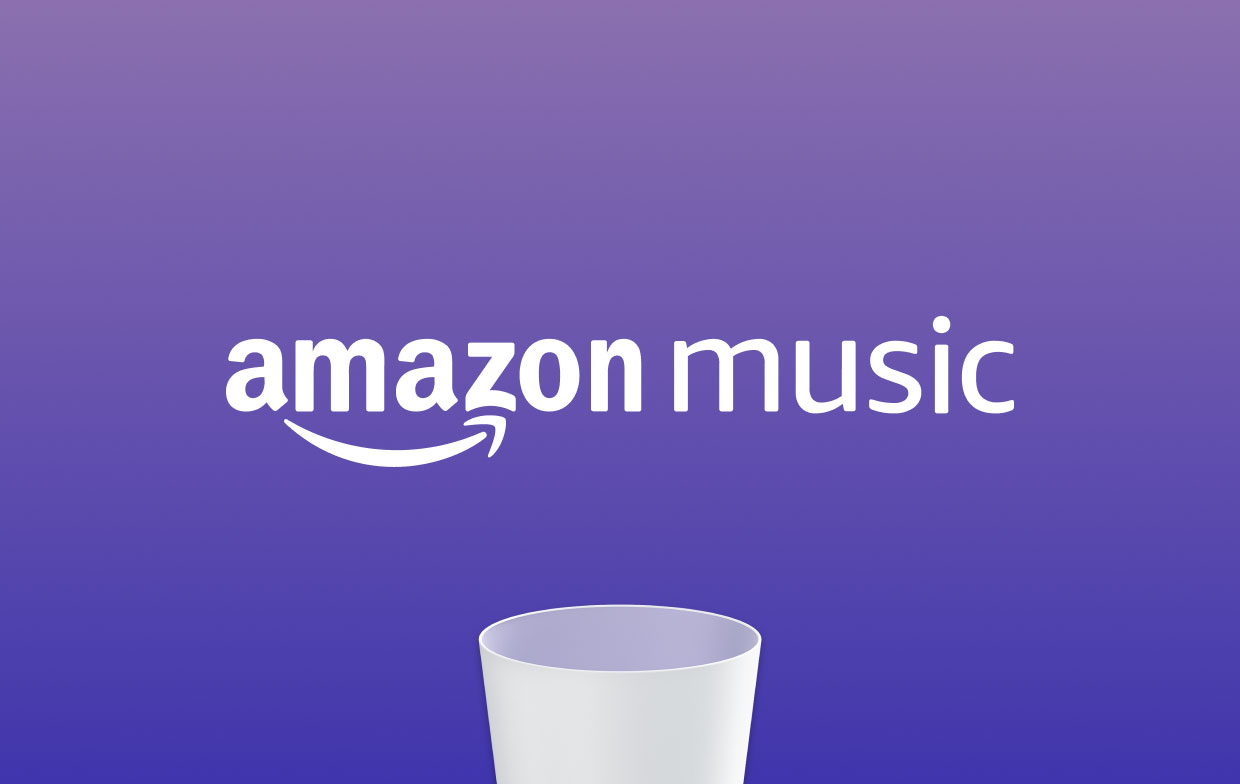
Hay muchas problemas de los que los usuarios se han quejado. La siguiente es la lista de los problemas más comunes cuando intentan eliminar Amazon Music:
- Ni el Launchpad ni la carpeta Aplicaciones tienen un acceso directo o icono para el programa en cuestión.
- No es posible eliminar por completo Amazon Music de la PC en su totalidad.
- Constantemente se le impide eliminar la aplicación porque todavía se está ejecutando en la computadora, a pesar de que previamente cerró el software.
- Se produce un problema desconocido al intentar arrastrar el programa a la Papelera y Amazon Music vuelve a su lugar original después de cada intento.
Parte 2. ¿Cómo desinstalo Amazon Music en Mac?
Ahora es el momento de proporcionar una forma mucho más efectiva, que puede hacer posible que los usuarios eliminen el software de sus Mac sin esfuerzo y rápidamente.
Algunos clientes han mencionado que la eliminación manual de aplicaciones en una Mac requiere una cantidad significativa de tiempo y puede ser un desafío para las personas con poco o ningún conocimiento previo.
Si comparte este sentimiento, lo mejor que puede hacer es ponerse en contacto con una herramienta de desinstalación especializada y hacer que eliminen el software en su nombre.
iMyMac PowerMyMac es una aplicación de desinstalación competente que presenta una opción de eliminación automatizada e inteligente que permite a los usuarios simplemente desinstalar Amazon Music en Mac. Esta función de "Desinstalador de aplicaciones" se puede encontrar en PowerMyMac.
Durante el proceso de eliminación de una aplicación desagradable, es posible ahorrar mucho tiempo y reducir el riesgo de encontrarse con técnicas alternativas mediante el uso de técnicas de eliminación que son profesionales y completas.
Como consecuencia de esto, se recomienda encarecidamente que utilice un excelente desinstalador para desinstalar Amazon Music en Mac. Si está buscando una solución que pueda serle útil, elija este desinstalador.
Siga estos pasos para desinstalar una aplicación:
- Abra PowerMyMac, vaya a la página de inicio de la aplicación y elija Desinstalador de aplicaciones del menú que aparece para iniciar el procedimiento de eliminación.
- Para hacer un escaneo completo de todas las aplicaciones que están actualmente instaladas en su computadora, haga clic en el ESCANEAR .
- Puede elegir qué programas eliminar de una lista de todos los que están instalados actualmente. Puede encontrar un programa poniendo su nombre en la barra de búsqueda.
- Para eliminar todos sus archivos, incluidos los relacionados con la aplicación Amazon Music, seleccione "LIMPIEZA."

Ahora, puede usar este desinstalador para eliminar cualquier aplicación y eliminar sus carpetas por completo. ¿Qué tal tratar de desinstalar un programa como LockDown Browser en Mac? Se sorprenderá de las poderosas funciones de esta herramienta de limpieza.
Parte 3. ¿Cómo desinstalar manualmente Amazon Music en Mac?
Es una práctica común colocar las aplicaciones instaladas en la carpeta Aplicaciones del Finder. Debido a esto, no te será difícil encontrar la aplicación de Amazon Music y desinstalarla desde esa ubicación.
Para desinstalar Amazon Music en Mac, deberá seguir estos pasos:
- Encuentre la aplicación que está buscando utilizando el Finder.
- Puede eliminar la aplicación arrastrándola hacia la Papelera, o puede hacer clic en Archivo > Mover a la Papelera del menú después de seleccionar el programa.
- Si se le solicita un nombre de usuario y una contraseña, proporcione los detalles de inicio de sesión de la cuenta de administrador para la Mac.
- Selecciona Buscador > Vaciar Papelera desde la barra de menú para eliminar permanentemente la aplicación.
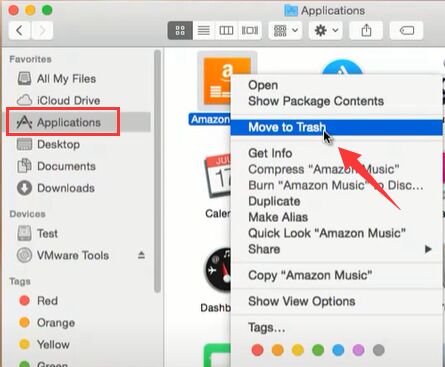
Si desea desinstalar Amazon Music en Mac manualmente, debe eliminar los componentes sobrantes después de eliminar el paquete descargado de la aplicación.
Cuando elige desinstalar un programa transfiriéndolo a la Papelera, que solo le permite deshacerse del paquete descargado de la aplicación de destino; el problema residual es un problema muy típico.
Sin embargo, parece que hay una serie de elementos de preferencia, así como archivos de soporte que permanecen en las computadoras Mac y ocupan algo de espacio además del paquete.
Pasar por alto estos remanentes a menudo genera algunos problemas molestos con la PC, que incluyen no poder reinstalar el software o no tener suficiente espacio en el disco duro para mantener la velocidad de la máquina.
Debe poder retirar los restos de la limpieza indicada anteriormente en esta situación:
- Utilice la herramienta carpeta… seleccionando en Go...
- En el teclado, escriba "
~/library/" dentro de la caja y pulsa Regreso. - Los archivos conectados para Amazon Music se almacenaron en varias carpetas dentro de la biblioteca, por lo que debe verificar cada uno para asegurarse de que todos los archivos asociados estén libres de malware.
- Las Carpeta de cachés, Carpeta de soporte de aplicacionesy Carpeta de preferencias son las tres carpetas más típicas que contienen los archivos relacionados.
- Después de borrar cada uno de los archivos dentro, vacíe el Papelera.
Parte 4. Conclusión
Su sistema ahora está completamente libre de Amazon Music. Realmente simple y manejable, ¿verdad?
Utilizar PowerMyMac es claramente una alternativa superior a desinstalar Amazon Music en Mac en comparación con los procedimientos de eliminación convencionales descritos anteriormente, especialmente para los principiantes de Mac.



